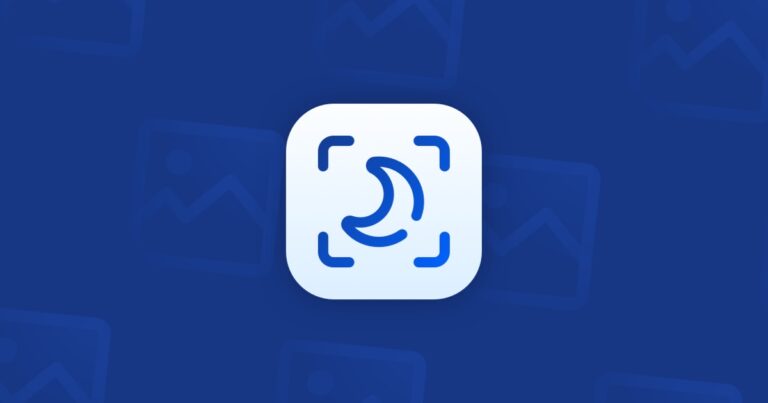Как узнать, не работает ли SSD на вашем Mac
Потратив несколько лет на разработку приложений для macOS, мы создали инструмент, который может использовать каждый.
Большинство компьютеров Mac теперь поставляются с твердотельными накопителями (SSD), а не с механическими жесткими дисками. Исключение составляют те, в которых используется гибридный жесткий диск/твердотельный накопитель, который Apple называет диском Fusion. Твердотельные накопители имеют множество преимуществ по сравнению с жесткими дисками, в том числе то, что они более стабильны и менее подвержены сбоям. Но это не значит, что никогда ничего не пойдет не так. В этой статье мы объясним, как определить, что SSD на вашем Mac выходит из строя, и расскажем, что с этим делать.
Вы мало что можете сделать с тем фактом, что ячейки во флэш-памяти NAND стареют и приводят к износу и выходу из строя твердотельных накопителей. Тем не менее, вы можете гарантировать, что пока они находятся в хорошей физической форме, они бегут оптимально. Самый простой способ сделать это — использовать модуль обслуживания в CleanMyMac X для выполнения рутинных задач, таких как восстановление прав доступа к диску, запуск сценариев обслуживания и переиндексация Spotlight. CleanMyMac X также может быстро освободить место на вашем твердотельном накопителе, что особенно важно для компьютеров Mac с твердотельным накопителем на 128 ГБ или 256 ГБ. Вы можете скачать CleanMyMac X бесплатно здесь.
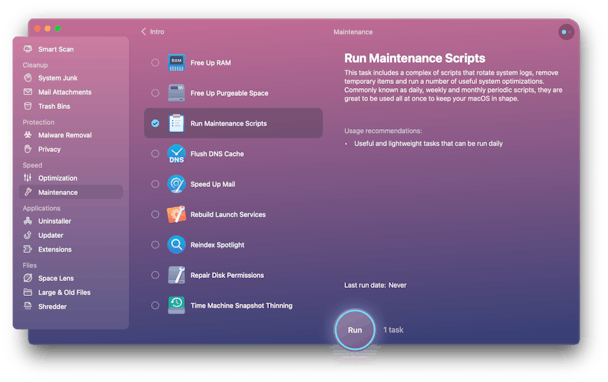
Что такое SSD?
Традиционные механические жесткие диски имеют пластины, на которых хранятся единицы и нули, и головки, которые физически перемещаются по пластинам, считывая и записывая данные с диска и на него. Данные хранятся электромагнитным способом. Обе эти особенности, движущиеся части и использование электромагнетизма делают жесткие диски подверженными ошибкам. Движущиеся части могут выйти из строя, а данные уязвимы для магнитных полей.
SSD это другое. Твердотельные накопители не имеют движущихся частей, поэтому они не подвержены сбоям в этом отношении. Данные хранятся на транзисторах с плавающим затвором, аналогичных транзисторам, используемым в DRAM, за исключением того, что им не требуется питание для хранения данных.
Все это означает, что твердотельные накопители работают быстрее, особенно при чтении данных, чем механические жесткие диски, и более стабильны. Тем не менее, они все еще могут пойти не так.
Что может пойти не так с SSD?
Как мы уже объясняли, твердотельные накопители намного надежнее жестких дисков. Тем не менее, они все еще могут потерпеть неудачу. Основной причиной отказа SSD является его возраст. Флэш-память NAND, используемая в твердотельных накопителях, имеет ограниченный срок службы в зависимости от количества циклов чтения/записи, которые она может выдержать. Когда данные записываются на SSD, электроны проходят через изолятор, а затем в транзисторные ячейки. Со временем изолятор и ячейки на транзисторе начинают изнашиваться, и SSD со временем выходит из строя. Для большинства из нас это процесс, который займет много лет, и SSD переживет компьютер, с которым мы его используем. Однако если у вас есть внешний твердотельный накопитель, который вы используете ежедневно на протяжении многих лет, вам следует регулярно создавать его резервные копии.
Другими причинами выхода SSD из строя являются скачки напряжения, которые могут повредить транзисторы, и сильное нагревание.
_1630663067.jpg)
Как долго служат SSD?
На этот вопрос сложно ответить, и он будет зависеть от множества различных факторов, в том числе от производителя твердотельного накопителя и от того, как вы используете свой Mac. Однако это будет несколько лет.
Как определить, что SSD неисправен
Есть несколько признаков неисправности SSD.
1. Ваш Mac долго сохраняет файлы
Один из способов, при котором твердотельные накопители могут выйти из строя, — это когда ваш Mac пытается сохранить данные в «плохой блок». Помните, мы говорили ранее, что изоляторы и ячейки SSD подвержены старению? Они не стареют равномерно; вместо этого некоторые клетки изнашиваются раньше других, что приводит к плохим блокам. Если вашему Mac требуется гораздо больше времени для сохранения файлов, чем обычно, это может быть связано с тем, что он пытается сохранить их в поврежденных блоках на SSD.
2. Вам приходится часто перезагружать Mac
Файловые системы время от времени повреждаются, и обычно это не является признаком аппаратного сбоя. Однако, если вам приходится часто перезагружать Mac и у вас возникают проблемы с доступом к файлам, возможно, на SSD есть плохие блоки или проблема с разъемом между SSD и материнской платой. Первое, что вы должны сделать, это запустить Дисковую утилиту и использовать ее инструменты первой помощи, чтобы попытаться восстановить диск. Если проблема связана с программным обеспечением, Дисковая утилита сможет ее исправить. Если SSD выйдет из строя, то не будет.
3. Ваш Mac зависает во время загрузки
Опять же, это не обязательно признак неисправного SSD, но может быть. Если вы заметили, что ваш Mac дает сбой во время загрузки, возможно, неисправный SSD означает, что вашему Mac трудно читать из загрузочного раздела. В этом случае вы должны загрузиться в режиме восстановления и использовать Дисковую утилиту, чтобы попытаться восстановить диск. Как только вы сможете нормально загружаться, немедленно создайте резервную копию SSD.
Что делать, если ваш SSD выходит из строя
Если вы считаете, что SSD на вашем Mac выходит из строя, первое, что вы должны сделать, это создать резервную копию всех данных на нем. Для этого лучше всего использовать Time Machine, потому что при замене диска вы сможете восстановить данные из резервной копии при установке macOS на новый диск.
Следующее, что вам нужно сделать, это записаться на прием в Genius Bar или в авторизованный сервисный центр Apple. Они смогут подсказать вам, что делать дальше.
Нет никаких сомнений в том, что твердотельные накопители намного надежнее механических жестких дисков старого образца. Тот факт, что они не имеют движущихся частей, делает их гораздо более стабильными. Однако твердотельные накопители могут и выходят из строя, часто из-за износа элементов и изоляторов. Таким образом, вы должны делать регулярные резервные копии. Есть несколько способов определить, когда SSD начинает выходить из строя, и мы описали их выше. Следите за этими признаками, регулярно делайте резервные копии, и вам не о чем беспокоиться.